Configurações
A rotina de Configurações permite ao administrador do sistema personalizar e definir parâmetros globais que impactam diretamente o comportamento da plataforma no processo de agendamento e confirmação de visitas.
1. Acesse o menu “![]() Administração”.
Administração”.
2. Clique no submenu “![]() Configurações”
Configurações”
Abaixo, confira a funcionalidade dos campos dispostos nesta tela:
- Idioma principal:
É possível definir o idioma principal da interface (Português ou Inglês). - Fuso horário:
É possível definir o fuso horário padrão (América/São Paulo, Europa/Lisbon, Ásia/Dubai ou Austrália/Sydney). - Mostrar vídeos na confirmação da visita:
É possível ativar ou desativar a funcionalidade de exibição de vídeo global obrigatórios no fluxo de confirmação da visitas.
Quando desativado, os campos relacionados ao vídeo (validação, upload e título) devem ser desabilitados.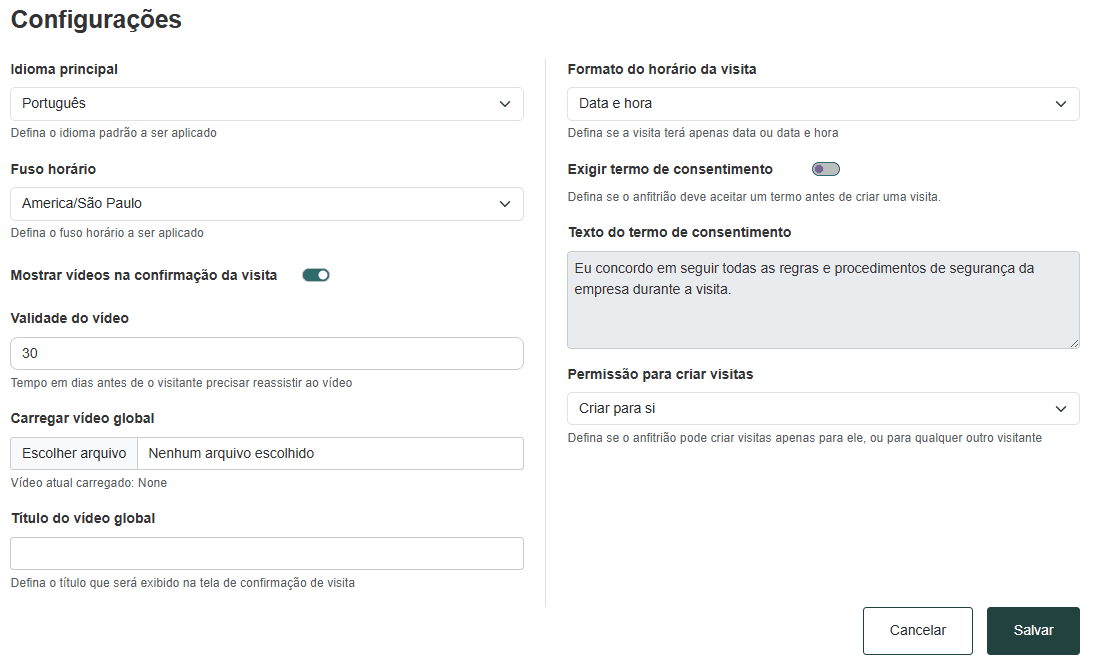
- Validade do vídeo:
Permite definir a exibição do vídeo global pelo prazo de até 365 dias de validade.
Deve ser desabilitado se o toggle de vídeo estiver OFF. - Carregar vídeo global:
Permite o upload de um vídeo institucional no formato .mp4, que será exibido a todos os visitantes no momento da confirmação.
Deve ser desabilitado se o toggle de vídeo estiver OFF. - Título do vídeo global:
Campo opcional que define o título exibido junto ao vídeo global.
Deve ser desabilitado se o toggle de vídeo estiver OFF. - Formato do horário da visita:
É possível definir se a visita terá apenas data ou data e hora.
É selecionável via dropdown. - Exigir termo de consentimento:
Este campo pode ser ativado ou desativado. Quando ativado, permite definir se o anfitrião deve aceitar um termo de consentimento antes de criar um visita.
Toggle ativa ou desativa essa exigência.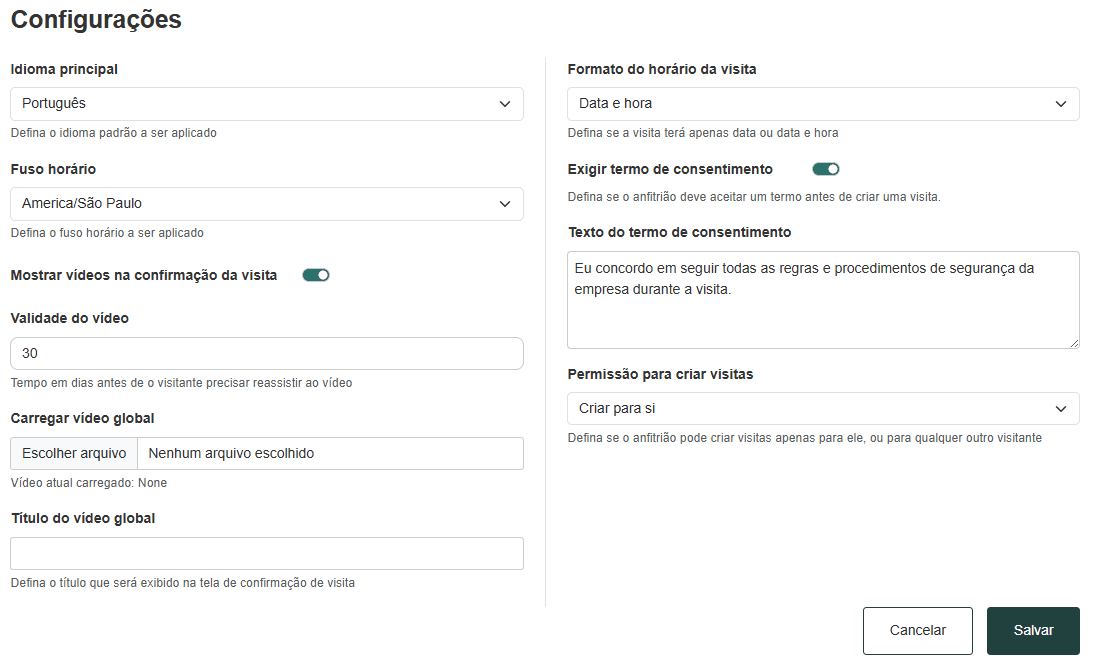
- Texto do termo de consentimento:
Este campo permite inserir um texto personalizado que será apresentado como termo de consentimento.
Obrigatório se o toggle estiver ON. Deve ser desabilitado se o toggle estiver OFF. - Permissão para criar visitas:
A funcionalidade deste campo permite definir se o anfitrião pode criar visitas apenas para ele, ou para qualquer outro visitante.
Há um dropdown com as opções “Criar para si” ou “Criar para qualquer visitante”. - Botão Salvar:
Grava as alterações realizadas na tela. - Botão Cancelar:
Descarta alterações feitas e recarrega os valores salvos anteriormente.

